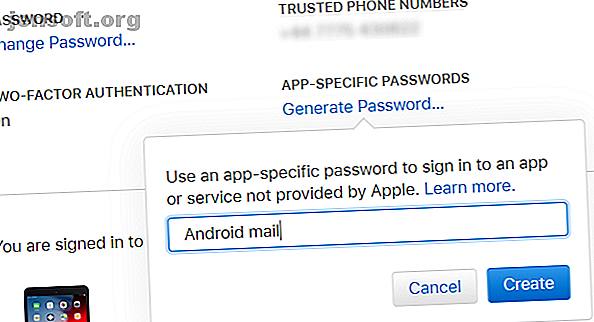
आपके Android पर iCloud एक्सेस करने के 5 तरीके
विज्ञापन
iCloud आपके ऐप्पल डिवाइसों में सिंक किए गए आपके ईमेल, कॉन्टेक्ट्स, कैलेंडर, फ़ंक्शंस और तस्वीरों को सिंक करने का एक शानदार तरीका है कि कैसे अपने आईफ़ोन से हटाए गए फ़ोटो को पुनर्प्राप्त करें और कैसे अपने iPhone से हटाए गए फ़ोटो पुनर्प्राप्त करें और यहाँ से फ़ोटो पुनर्प्राप्त करने का तरीका बताया गया है। iPhone (मामले में आपने गलती से उन्हें मिटा दिया है) और अन्य डेटा भी पुनर्प्राप्त करें। अधिक पढ़ें । लेकिन क्या होगा अगर आप iPhone से एंड्रॉइड फोन पर स्विच करने का निर्णय लेते हैं?
Apple हमेशा अन्य पारिस्थितिकी प्रणालियों के साथ अच्छा नहीं खेलता है, लेकिन आप अपने एंड्रॉइड से iCloud को सही ऐप्स के साथ एक्सेस कर सकते हैं।
1. एंड्रॉइड पर iCloud मेल एक्सेस करना
हर एंड्रॉइड डिवाइस जीमेल ऐप के साथ आता है, और आप अपने आईक्लाउड ईमेल अकाउंट तक पहुंचने के लिए इसे कॉन्फ़िगर कर सकते हैं।
अपने iCloud ईमेल के लिए ऐप पासवर्ड कैसे जनरेट करें:
- Apple ID पेज पर जाएं और साइन इन करें।
- प्रबंधित करें पृष्ठ पर, सुरक्षा के लिए देखें । एप्लिकेशन-विशिष्ट पासवर्ड के तहत, जनरेट पासवर्ड पर क्लिक करें ।
- आपको पासवर्ड के लिए विवरण दर्ज करने के लिए कहा जाएगा, फिर क्रिएट पर क्लिक करें ।
- जैसे ही आपको एक पल में इसकी आवश्यकता होगी, पासवर्ड का ध्यान दें।

अगला, अपने Android फ़ोन पर:
- Gmail खोलें और शीर्ष-बाईं ओर मेनू बटन चुनें।
- खाता चयन तीर टैप करें और खाता जोड़ें चुनें।
- अपना आईक्लाउड ईमेल पता और पासवर्ड जो आपने अभी बनाया है, उसके बाद अगला ।


बाकी काम जीमेल करेगा। क्षण भर बाद, आप Gmail ऐप में अपना iCloud ईमेल खाता देखेंगे।
2. Android के लिए iCloud संपर्क सिंक करना
ICloud और Android के बीच अपने संपर्कों को सिंक्रनाइज़ करना अपेक्षाकृत सरल है। यह आपके iPhone और मैक कॉन्टैक्ट्स को सिंक करने की तुलना में केवल थोड़ा अधिक है। आईफोन से मैक तक अपने संपर्कों को सिंक कैसे करें? अपने कॉन्टैक्ट्स को आईफोन से मैक पर सिंक कैसे करें अपने आईफोन कॉन्टैक्ट्स को अपने मैक से सिंक करने की जरूरत है? यह आपको किसी भी डिवाइस पर उन्हें बैकअप और एक्सेस रखने की अनुमति देता है। अधिक पढ़ें ।
अपने कंप्यूटर के ब्राउज़र में iCloud.com खोलें और संपर्क खोलें और उन संपर्कों का चयन करें जिन्हें आप निर्यात करना चाहते हैं। फिर गियर आइकन पर क्लिक करें, निर्यात vCard चुनें, और अपने कंप्यूटर पर VCF फ़ाइल सहेजें।
इसके बाद, इस डेटा को अपने Android फ़ोन पर स्थानांतरित करें PC और मोबाइल उपकरणों के बीच सबसे तेज़ फ़ाइल स्थानांतरण विधियाँ PC और मोबाइल उपकरणों के बीच सबसे तेज़ फ़ाइल स्थानांतरण विधियाँ PC-to-mobile फ़ाइलें स्थानान्तरण आसान हैं। यह लेख पीसी और मोबाइल उपकरणों के बीच पांच तेज अंतरण विधियों को शामिल करता है। और पढ़ें, या तो USB के माध्यम से या क्लाउड स्टोरेज का उपयोग करके। Android पर, संपर्क खोलें, मेनू टैप करें, और सेटिंग> आयात पर जाएं । यहाँ, VCF फ़ाइल के लिए ब्राउज़ करें और संपर्कों को आयात करें।
ध्यान दें कि आप इस VCF फ़ाइल को अपने डेस्कटॉप वेब ब्राउज़र में Google संपर्क में आयात कर सकते हैं।
इस पद्धति के साथ संपर्क सिंक्रनाइज़ करना सबसे विश्वसनीय विकल्प है। हालांकि, कई डेवलपर्स ने एंड्रॉइड के साथ iCloud संपर्कों को सिंक करने के लिए ऐप बनाए हैं। यदि आप संपर्क सिंकिंग को स्वचालित करना पसंद करते हैं, तो इनमें से किसी एक ऐप को आज़माएं। बस ध्यान दें कि उन्होंने कुछ समय में अपडेट नहीं देखा है।
डाउनलोड : क्लाउड संपर्क के लिए SmoothSync ($ 4) | कार्डडाव-सिंक (फ्री)
3. एंड्रॉइड पर iCloud कैलेंडर देखना
CalDAV सिंक, क्लाउड संपर्क के लिए SmoothSync के रूप में एक ही डेवलपर से, एक ऐप है जो आपको किसी भी CalDAV या Webcal कैलेंडर को अपने एंड्रॉइड डिवाइस पर सिंक करने की अनुमति देता है।
यदि आप मुक्त नहीं हैं, तो यह अच्छी तरह से मूल्य टैग के लायक है यदि आप iCloud और Android को सिंक करना चाहते हैं।
इसके प्रयेाग के लिए:
- Icloud.com खोलकर और साइन इन करके प्रारंभ करें।
- कैलेंडर पर क्लिक करें, फिर उस कैलेंडर का चयन करें जिसे आप बाएं हाथ के मेनू से सिंक करना चाहते हैं।
- सार्वजनिक कैलेंडर लेबल वाले बॉक्स को चेक करें, फिर वेब लिंक URL दिखाई देने पर ईमेल लिंक पर क्लिक करें।
- एक ईमेल पते पर URL भेजें जिसे आप अपने एंड्रॉइड डिवाइस से एक्सेस कर सकते हैं।
- Android पर, CalDAV सिंक ऐप इंस्टॉल करें।
- अपने Android डिवाइस पर ईमेल संदेश एकत्र करें और कैलेंडर URL की प्रतिलिपि बनाएँ।
- CalDAV सिंक खोलें और Add खाता> WebCal चुनें ।
- URL में चिपकाएँ, अगला क्लिक करें, और आवश्यकतानुसार सेटिंग्स समायोजित करें। पूरा होने पर क्लिक करें।

अब आपका iCloud कैलेंडर आपके फ़ोन के कैलेंडर ऐप में दिखाई देगा!
डाउनलोड : CalDAV-Sync ($ 3)
4. Android पर Apple नोट्स देखना
ऐप्पल के बहुत उपयोगी नोट्स ऐप से अपने नोट्स को सिंक करना 10 छिपे हुए ऐप्पल नोट्स फीचर आपको 10 छिपे हुए ऐप्पल नोट्स के बारे में पता होना चाहिए। ये तरकीबें आपके आईफोन, आईपैड, या मैक पर नोट्स के साथ आपकी नोटबंदी को सुपरचार्ज करने में आपकी मदद करेंगी। अपने Android डिवाइस के लिए और अधिक पढ़ें सरल है, हालांकि यह कुछ सीमाओं के साथ आता है।
अपने नोट्स को सिंक करने के लिए, अपने मैक पर सिस्टम प्राथमिकताएं खोलें और इंटरनेट अकाउंट पर क्लिक करें। उस Google खाते का चयन करें जो आपके Android डिवाइस से संबद्ध है।
यहां, आपको कई आइटम दिखाई देंगे जिन्हें आप अपने फोन से सिंक कर सकते हैं। नोट्स का चयन करके, नोट्स ऐप में जो कुछ भी आप जोड़ते हैं, वह आपके फोन पर भेजा जाएगा। यह आपके जीमेल ऐप में एक नए लेबल के तहत दिखाता है, जिसे नोट्स कहा जाता है।


इसका एक नुकसान है: जब आप अपने नोट्स को अपने फोन से सिंक करते हैं, तो वे iCloud के साथ सिंक नहीं करेंगे। अपने डेस्कटॉप ऐप्पल नोट्स ऐप में, आप देखेंगे कि आपके पास Google शीर्षक के तहत नोट्स हैं और iCloud शीर्षक के तहत नोट्स हैं - वे दोनों को धक्का नहीं देते हैं।
यह कष्टप्रद है, लेकिन अगर आपके पास कुछ नोट हैं जो आपको केवल अपने फोन की आवश्यकता है, तो आप उन्हें वहां धकेल सकते हैं। अन्य आईक्लाउड तक बैकअप ले सकते हैं।
इस पद्धति की मुख्य सीमा यह है कि आप अपने फ़ोन से अपने नोट्स संपादित नहीं कर सकते हैं। बेशक, आप हमेशा एवरनोट या Google Keep Google Keep बनाम एवरनोट पर स्विच कर सकते हैं: कौन सा नोट कीपिंग ऐप आपके लिए सर्वश्रेष्ठ है? Google Keep बनाम Evernote: कौन सा नोट रखने वाला ऐप आपके लिए सबसे अच्छा है? Google Keep और Evernote के बीच उलझन में? हमने आपको यह तय करने में मदद करने के लिए दोनों की तुलना की कि आपके लिए कौन सा सबसे अच्छा है। और पढ़ें और अपने नोट्स कहीं भी, किसी भी डिवाइस पर, पढ़ने और संपादित करने के लिए उपलब्ध हैं।
5. एंड्रॉइड पर ऐप्पल रिमाइंडर को सिंक करना
अपने कार्यों पर नज़र रखने के लिए ऐप्पल रिमाइंडर ऐप का उपयोग करें? यदि आप CalDAV-Sync या SmoothSync का उपयोग कर रहे हैं, तो आप उन्हें उसी डेवलपर से OpenTasks डाउनलोड करके अपने Android फ़ोन पर आसानी से सिंक कर सकते हैं।
क्योंकि CalDAV कार्य सिंक के लिए समर्थन प्रदान करता है, OpenTasks आपके अनुस्मारक प्राप्त करने के लिए अन्य ऐप द्वारा स्थापित CalDAV कनेक्शन पर बस पिगीबैक करता है। हालाँकि, OpenTasks बहुत सरल है। यह बहुत सी अतिरिक्त कार्यक्षमता प्रदान नहीं करता है, यह आपके मैक, आईपैड या आईफोन पर रिमाइंडर ऐप के समान महसूस कराता है।
यदि आप CalDAV-Sync या SmoothSync का उपयोग करने की योजना नहीं बना रहे हैं, तो आप दुर्भाग्य से भाग्य से बाहर हैं। एक ऐप जो एक बार पेश किया गया था वह अब उपलब्ध नहीं है। हम एक और टू-डू ऐप पर स्विच करने की सलाह देते हैं जो सभी प्लेटफार्मों पर सिंक करता है।
डाउनलोड: ओपन टास्क (फ्री)
Android पर Apple iCloud से कनेक्ट करना सरल है
ICloud और आपके Android डिवाइस को सिंक करना सेट होने में कुछ समय ले सकता है। यदि आपके पास ईमेल, संपर्क, कैलेंडर, और अन्य डेटा है जिसे आप अपने विभिन्न उपकरणों के साथ सिंक करना चाहते हैं, तो यह अच्छी तरह से प्रयास के लायक है।
ये गैर-Apple उपकरणों पर iCloud तक पहुँचने के लिए आपके एकमात्र विकल्प नहीं हैं। हमने दिखाया है कि किसी भी प्लेटफ़ॉर्म पर iCloud Drive में कैसे काम किया जाता है। किसी भी डिवाइस से iCloud ड्राइव फ़ाइलों को एक्सेस और मैनेज कैसे करें। किसी भी डिवाइस से iCloud ड्राइव फ़ाइलों को एक्सेस और मैनेज कैसे करें, iCloud Drive एक आसान टूल है, लेकिन आपकी फ़ाइलों को एक्सेस करना थोड़ा आसान हो सकता है। एप्पल के क्लाउड स्टोरेज अनुभव के बाद से भ्रमित होना आपके प्लेटफॉर्म या डिवाइस पर निर्भर करता है। अधिक पढ़ें ।
इमेज क्रेडिट: गौड़ीलाब / डिपॉजिट
इसके बारे में अधिक जानें: Apple मेल, Apple नोट्स, कैलेंडर, संपर्क प्रबंधन, iCloud, वायरलेस सिंक।

